Kako koristiti značajku bez lozinke na Microsoft računu
U ovoj digitalnoj eri, svaki račun koji imamo na mreži osiguran je lozinkom koju samo znamo. Bez toga ne možemo pristupiti našim računima na mreži. Microsoft je otišao korak dalje i učinio uzbudljivu značajku dostupnom svim svojim korisnicima. U ovom vodiču objašnjavamo vam značajku bez lozinke(Passwordless) na Microsoft računu( Microsoft Account) i kako je koristiti.
Što je značajka bez lozinke(Passwordless) na Microsoft računu(Microsoft Account)
Jedina stvar koja osigurava naše online račune ili prisutnost su lozinke koje postavljamo. Na početku internetske ere, lozinke su bile previše jednostavne i predvidljive. Danas se smatraju najmanje sigurnima. Nakon jednostavnih lozinki, među brojnim korisnicima postali su popularni generatori i upravitelji lozinki. Ali ipak, mnogi ljudi ih ne znaju i koriste najmanje sigurne lozinke.
Microsoft je vjerovao da je budućnost sve u prijavama bez lozinke gdje vam nije potrebna lozinka za prijavu na svoj mrežni račun. Kako bi Microsoftovi(Microsoft) računi postali početni korak prema prijavi bez lozinke, prvo su uveli značajku prijave bez lozinke komercijalnim korisnicima, a sada je dostupna svim korisnicima.
Pomoću značajke bez lozinke(Passwordless) možete ukloniti lozinke sa svojih Microsoftovih(Microsoft) računa i koristiti aplikaciju Microsoft Authenticator , ili Windows Hello , ili sigurnosni ključ, ili kontrolni kod poslan na vaš telefon ili e-poštu za prijavu na razne Microsoftove(Microsoft) usluge kao što su Microsoft Outlook , Microsoft OneDrive , Microsoft Family Safety i druge usluge. Ova je značajka sada dostupna nekim korisnicima i bit će dostupna svima u narednim tjednima.
Nova značajka bez lozinke(Passwordless) je Microsoftova(Microsoft) vizija da zaštiti mrežne račune od silnih napada koji se događaju svake sekunde diljem svijeta. Pogledajmo kako možemo koristiti značajku bez lozinke i osigurati svoj Microsoftov(Microsoft) račun.
Kako koristiti značajku bez lozinke(Passwordless) na Microsoft računu(Microsoft Account)
Da biste koristili značajku bez lozinke(Passwordless) na Microsoft računu(Microsoft Account) , prvo morate instalirati aplikaciju Microsoft Authenticator(Microsoft Authenticator app) na svoje računalo ili telefon i povezati je sa svojim Microsoft računom(Microsoft Account) . Zatim slijedite ovaj postupak:
- Idite na account.microsoft.com
- Kliknite na Sigurnost
- Zatim kliknite Početak(Get) rada pod Napredne(Advanced) sigurnosne opcije
- Uključite račun bez lozinke(Passwordless) pod Dodatna(Additional) sigurnost
- Potvrdite i izađite.
Uđimo u detalje procesa.
Otvorite account.microsoft.com u svom web pregledniku i prijavite se na svoj Microsoftov(Microsoft) račun. Nakon prijave, kliknite na Sigurnost(Security) na gornjoj traci Microsoft računa.
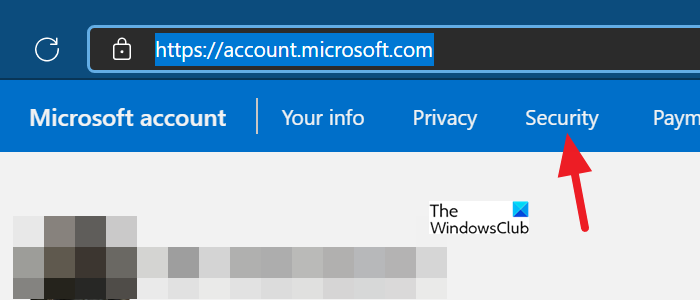
Otvorit će se sigurnosne značajke vašeg Microsoft računa. Kliknite (Click)Početak rada(Get started) pod Napredne sigurnosne opcije(Advanced security options) .
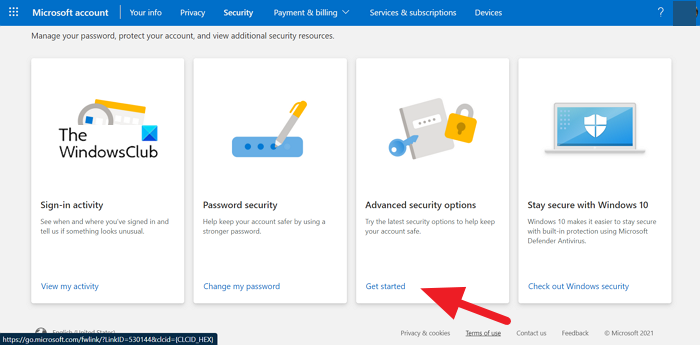
Na stranici Napredne(Advanced) sigurnosne opcije kliknite Uključi(Turn on) pod Račun bez lozinke(Passwordless) u odjeljku Dodatna(Additional) sigurnost. Ovo će se uključiti samo ako ste na svoj račun povezali Microsoft Authenticator .
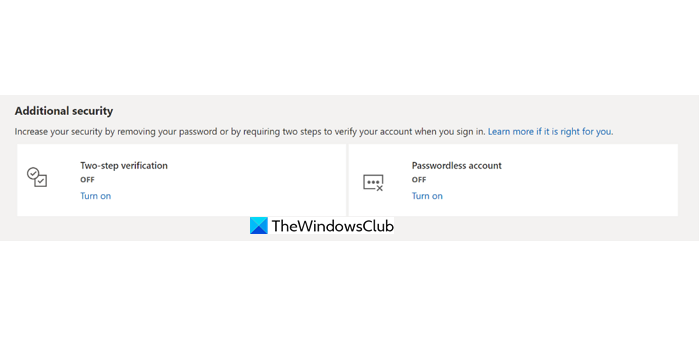
Nakon što ga uključite, on će ukloniti lozinku s vašeg računa i učiniti ga računom bez lozinke. Vidjet ćete skočni prozor za potvrdu nakon uklanjanja.
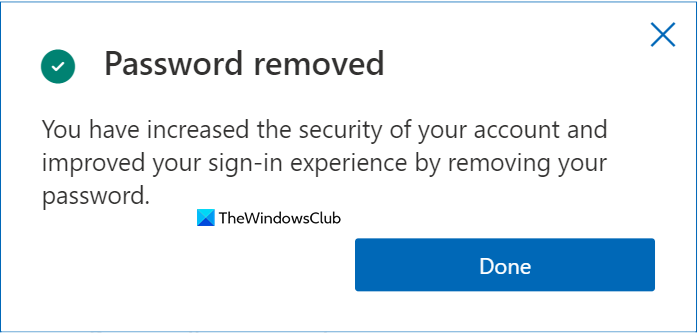
Ovako možete koristiti značajku bez lozinke na Microsoft računu i učiniti je sigurnijom i prihvatljivijom za budućnost.
Microsoft je danas objavio svoju dostupnost svim korisnicima na blogu.
Kako mogu koristiti Microsoft Passwordless ?
Možete koristiti značajku bez lozinke tako da prođete kroz sigurnosne postavke na svom Microsoft računu i uključite račun bez lozinke. Prije nego što to učinite, morate povezati Microsoft Authenticator sa svojim računom nakon što ga instalirate na svoje uređaje.
Je li Microsoft bez lozinke siguran?
Microsoft Passwordless nova je značajka i vjeruje se da je sigurnija i sigurnija od lozinki koje smo postavili. Značajka bez lozinke(Passwordless) koristi aplikaciju Microsoft Authenticator , ili Windows Hello , ili sigurnosni ključ, ili kontrolni kod poslan na vaš telefon ili e-poštu za prijavu na razne Microsoftove(Microsoft) usluge.
Povezano čitanje: (Related Read:) Pronađite, dodajte, uklonite, uredite, sigurnosno kopirajte, vratite pohranjena korisnička imena i lozinke u sustavu Windows.
Related posts
Postavite datum isteka lozinke za Microsoft račun i lokalni račun
Pogreška prijave na Microsoftov račun 0x800706d9 u sustavu Windows 10
Microsoftov račun koji ste unijeli ne postoji
Kako omogućiti provjeru u 2 koraka na Microsoft računu
Kako trajno zatvoriti ili izbrisati Microsoftov račun
Povežite Microsoftov račun s digitalnom licencom za Windows 10
Proširenja za sigurnu prijavu za Windows 10 računi i moje aplikacije za Chrome
Kako promijeniti postavke privatnosti računa u Microsoft Officeu
Kako se pridružiti programu Windows 10 Insider bez Microsoft računa
Kako postaviti Windows 10 bez Microsoft računa
Kako povezati Skype ID s Microsoftovim računom sa Skypeom za stolna računala
POPRAVITE Vaš Microsoft račun nije promijenjen u lokalni račun 0x80070003
Deblokirajte, oporavite blokirani ili obustavljeni Outlook ili Microsoft račun
Nema gumba Ukloni za Microsoftov račun u sustavu Windows 11/10
Vaš uređaj je izvan mreže. Molimo prijavite se sa posljednjom lozinkom
Kako promijeniti detalje računa i pohranjene podatke u Microsoft Storeu
Izbrišite podatke o izvedbi proizvoda i usluga s Microsoftovog računa
Kako nadograditi lokalni račun na Microsoftov račun u sustavu Windows 8.1
Kako spojiti ili povezati Skype i Microsoft račun - FAQ
Vaš Microsoft račun je zaključan, 0x80a40014 - Xbox pogreška
